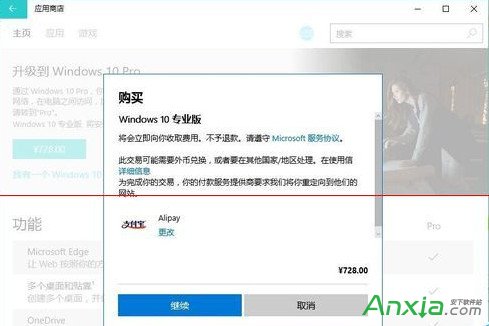win10家庭版功能雖然能滿足大多數普通用戶,但對於技術控來說這些功能遠遠不夠,如果你的電腦是家庭版可以直接升級到專業版,就簡單的方法就是花一點rmb啦。當然你如果想免費的話可以先裝一個旗艦版win7或者自動激活的win7或者8,然後再升級到win10專業版就不用花錢了。
推薦使用win10優化大師
家庭版直接升級到專業版方法
1、按組合鍵Win+I然後再點擊更新和安全。再看到的界面就是如下圖所示:點擊激活,再然後點擊轉到應用商店。
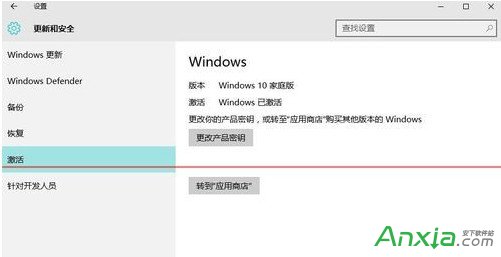
2、此時看到的界面就是購買專業版的界面。這個價格其他就是家庭版和專業版之間的差價。
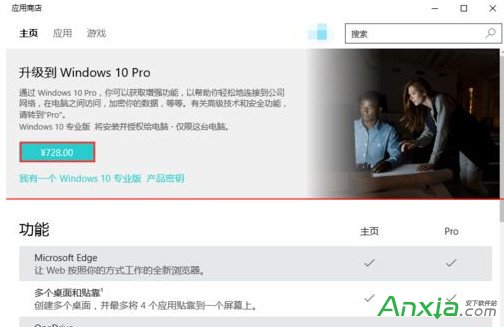
3、如果沒有使用微軟賬號登 陸系統這裡會提示你輸入賬號登陸。我這個是用微軟賬號登 陸到系統的所以只需要輸入密碼就可以了。
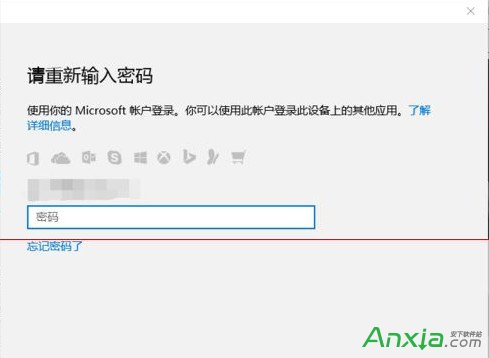
4、在購買 之前需要輸入一些相關的資料。這樣是為了以後你要再查這個專業版密鑰的身份憑證。
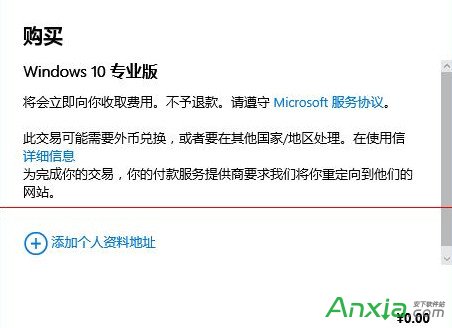
5、輸入一些購買信息。然後再點擊下一步
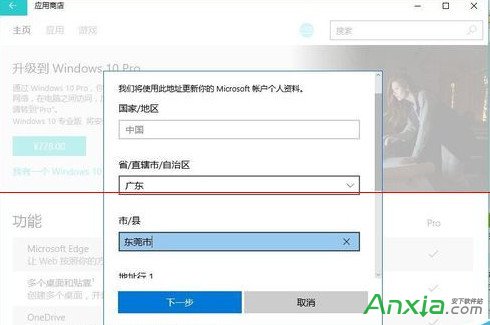
6、保存剛剛輸入的購買信息。這個信息會保存到微軟那邊也是以後就是你的購買憑證。
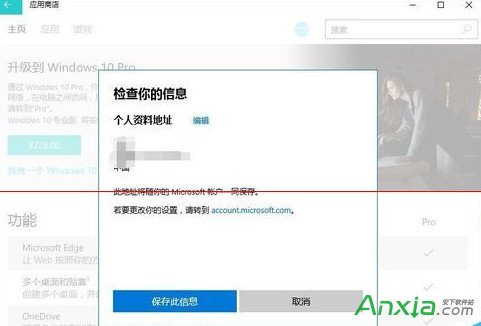
7、購買更專業版Win10升級,現在也是支持支付寶。點擊【繼續】這樣就會提示支付寶二維碼支付的界面。支付成功就會購買成功。